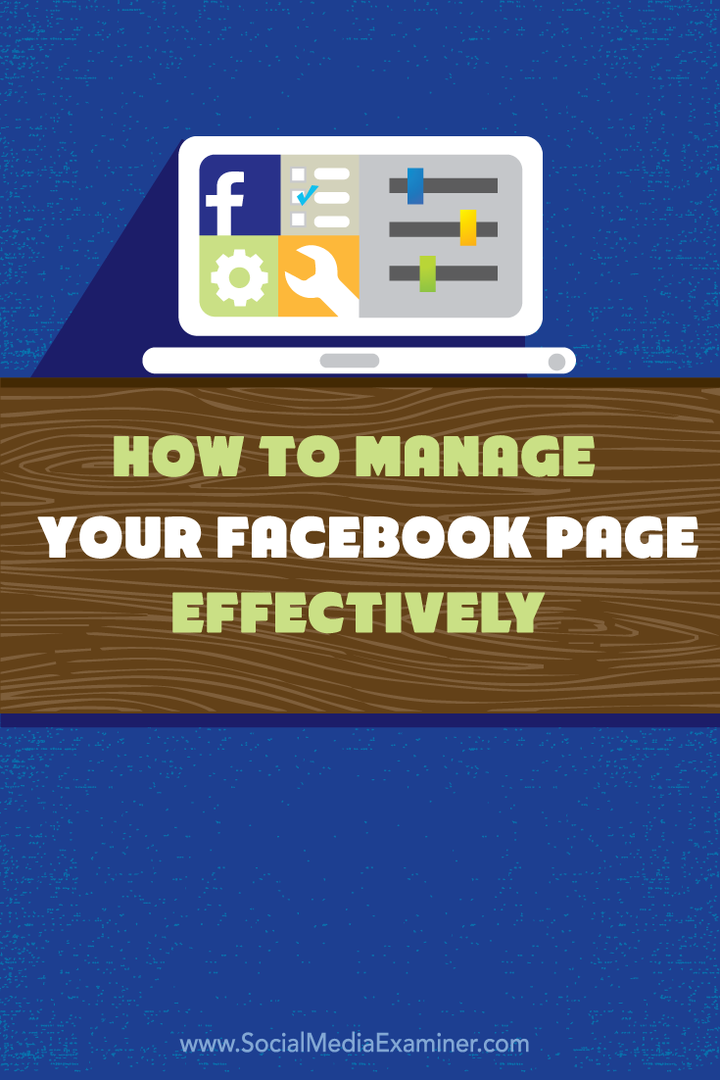Како ефикасно управљати вашом Фацебоок страницом: Испитивач друштвених медија
Фацебоок алати фацебоок / / September 26, 2020
 Да ли управљате бар једном Фацебоок страницом?
Да ли управљате бар једном Фацебоок страницом?
Да ли користите све функције администратора?
Фацебоок странице садрже бројне алате који помажу маркетиншким стручњацима и власницима предузећа да извуку максимум из свог пословног присуства.
У овом чланку ћу поделити како користите функције Фацебоок-а, алате и подешавања за ефикасно управљање вашом пословном страницом.
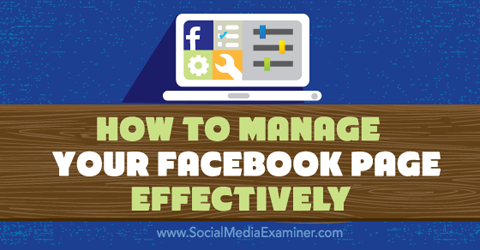
Послушајте овај чланак:
Где се претплатити: Аппле Подцаст | Гоогле Подцастс | Спотифи | РСС
Померите се до краја чланка да бисте пронашли везе до важних ресурса поменутих у овој епизоди.
# 1: Приступите својим Фацебоок страницама
Постоји неколико начина за приступ вашим Фацебоок страницама. До погледајте све странице на које сте повезани као администратор, уредник, модератор, оглашивач или аналитичар, иди на своје Ознаке страница. Одатле кликните на везу до жељене странице.
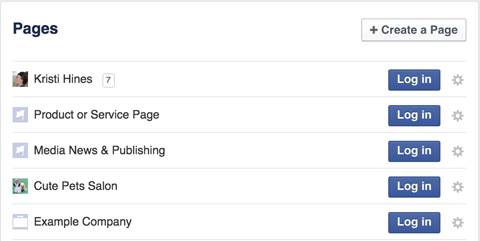
Да бисте користили своју Фацебоок страницу да бисте волели друге Фацебоок странице или коментарисали постове, кликните да бисте се пријавили као ваша страница. Поред тога, изаберите икону точкића за подешавања да бисте додали одређене странице у своје фаворите на левој бочној траци Фацебоок екрана.
Алтернативно, приступите својим страницама помоћу падајуће стрелице у менију на врху вашег Фацебоок екрана.
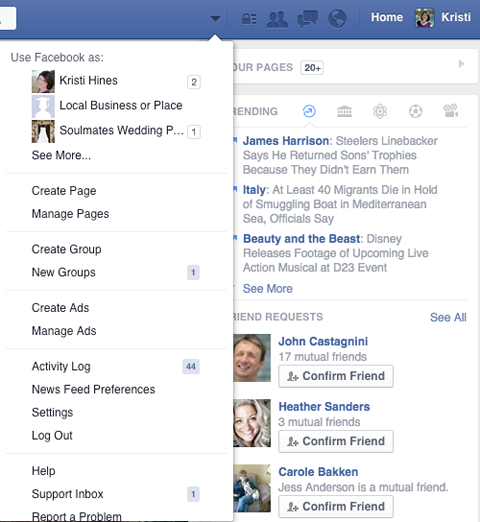
# 2: Крећите се кроз мени странице
На врху ваше Фацебоок странице налази се мени који ће вас усмерити на главне карактеристике ваше странице. Овај мени бисте требали да видите када сте пријављени као лични профил или као страница.

Прва ставка у менију, Страница, вратиће вас на вашу Фацебоок страницу из ваших порука, обавештења, увида, алата за објављивање и подешавања.
Ево и осталих карактеристика.
Приватно ступите у контакт са корисницима путем порука
Ако желите, омогућите Поруке у подешавањима Опште странице. Ово ће омогућити корисницима Фацебоока да шаљу приватне поруке на вашу страницу.

Напомена: Можете само одговорите на поруке које је ваша страница примила. Не можете слати поруке (као своју страницу) људима који вам нису послали поруку.
Сјајна функција у Порукама су сачувани одговори. Направите шаблон за уобичајене одговоре које можете лако персонализовати за слање путем приватних порука на страници. Кликните на било коју од ваших порука и креирајте нови одговор.
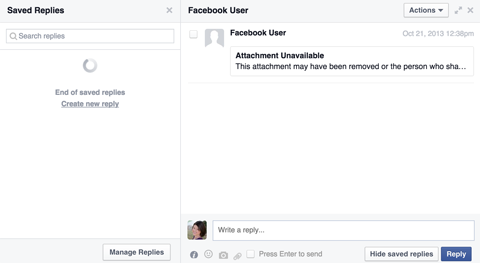
Проверите обавештења о недавном ангажовању
Обавештења вам дају кратак резиме људи који су ступили у интеракцију са вашом страницом, као и њихове интеракције.

Ако неко затражи ваше контакт податке помоћу упита на вашој Фацебоок страници, попут приказаног доле, пронаћи ћете их у одељку Захтеви у одељку Обавештења.
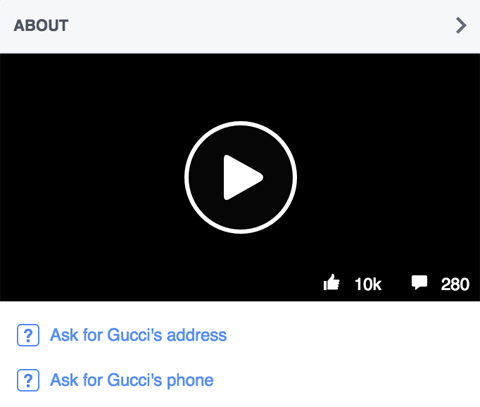
Погледајте потпун временски след активности повезаних са вашом страницом, укључујући то када други људи или странице помињу вашу страницу и када други деле постове ваше странице, у одељку Обавештења у Активности.
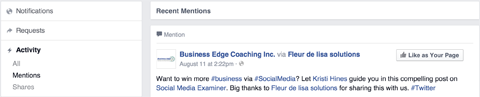
Прегледајте своју аналитику помоћу увида
Увид је аналитика ваше Фацебоок странице. Овде ћете сазнајте више о расту и ангажовању публике на вашој фан страници.
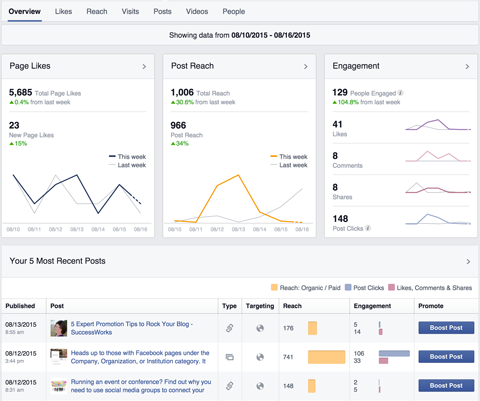
Увид вам показује који постови на страници имају највише ангажмана и да ли се ваши обожаваоци подударају са вашим идеалан купац основ (распони старости, пол и локација). Плус, научите како људи откривају вашу страницу кликом на картицу Посете.
Закажите и објавите објаве путем алата за објављивање
Функција „Публисхинг Тоолс“ вам омогућава Креирај Фацебоок ажурирања да се одмах објави, закажите објаве за будуће објављивање и нацрте постова сачувајте за касније.
Да бисте одмах објавили статус, фотографију, видео, понуду, догађај или прекретницу, идите на одељак Објављени постови и кликните на дугме Креирај у горњем десном углу.
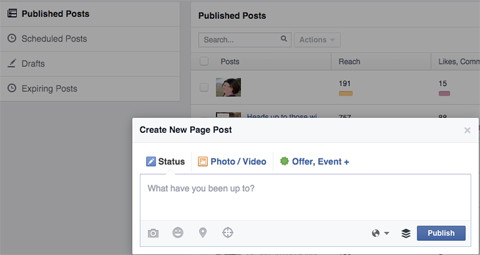
Да бисте заказали статус, фотографију или видео пост, идите на одељак Планирани постови и кликните на дугме Креирај у горњем десном углу. Користите падајући мени поред дугмета Објави да бисте добили опције распореда, датума или скица.
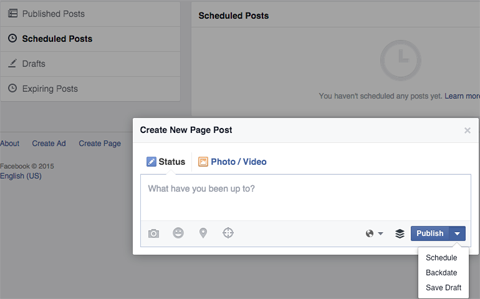
Будите сигурни да прегледајте своју аналитику на картици Објављени постови такође. Претражите одређена ажурирања по кључним речима да бисте видели њихове статистике. Поред досега, укључује и име апликације која се користи за објављивање поста на вашој страници.
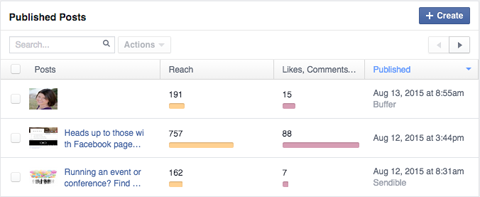
Користите ове податке да бисте видели који постови имају највише ангажмана и утврдили да ли постови који се деле на вашој страници имају већи досег од оних који се деле преко независних алата.
# 3: Конфигуришите подешавања странице
Подешавања странице омогућавају вам да контролишете све, од видљивости до административних улога и још много тога. Приступите подешавањима са десне стране менија на горњој страници.
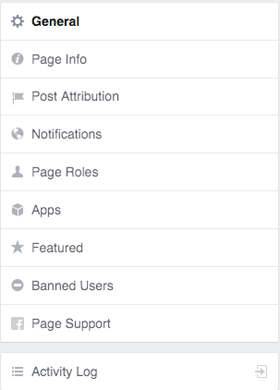
Ево погледа сваког одељка подешавања странице.
Конфигуришите општа подешавања
Општа подешавања за вашу Фацебоок страницу вам омогућавају конфигуришите опције за видљивост ваше странице, приватне поруке, дозволе за означавање и модерирање коментара.
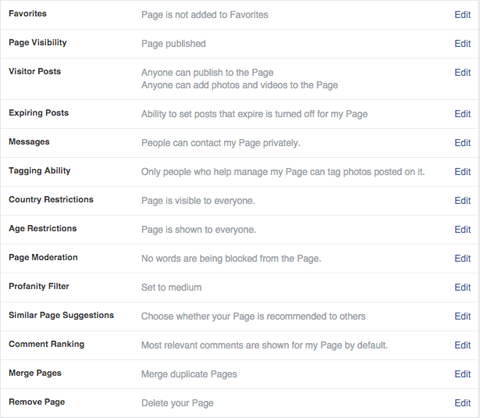
Кликните на дугме Уреди да бисте променили било који од ових одељака.
Посетите ИоуТубе Маркетинг Траининг - Онлине!

Желите да побољшате ангажман и продају са ИоуТубе-ом? Затим се придружите највећем и најбољем скупу ИоуТубе маркетиншких стручњака који деле своје доказане стратегије. Добићете детаљна упутства уживо усредсређена на ИоуТубе стратегија, прављење видео записа и ИоуТубе огласи. Постаните ИоуТубе маркетиншки херој за своју компанију и клијенте док примењујете стратегије које доказују доказане резултате. Ово је онлајн тренинг о догађајима ваших пријатеља из Социал Медиа Екаминер.
КЛИКНИТЕ ОВДЕ ЗА ДЕТАЉЕ - ПРОДАЈА СЕ ЗАВРШАВА 22. СЕПТЕМБРА!Ажурирање информација о страници
Поставка Информације о страници преусмерава вас на картицу Основни подаци на вашој Фацебоок страници. Ово ће вам омогућити ажурирајте категорију страница, име, локација, опис и друга поља специфично за ваш тип странице.
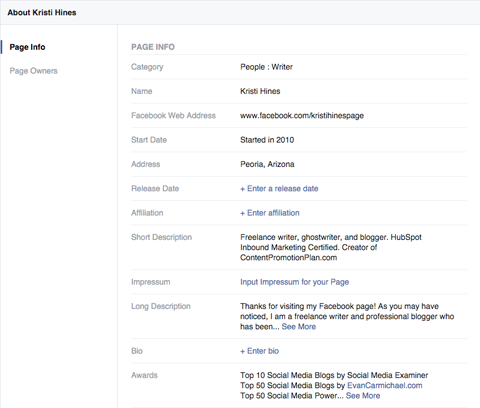
Да бисте уредили ставке на картици Основни подаци, пређите мишем преко одређеног одељка и појавиће се дугме Уреди.
Утврдите приписивање након објављивања
Изаберите да ли желите да се постови приписују вашој страници или вашем личном профилу у поставци Пост Аттрибутион.
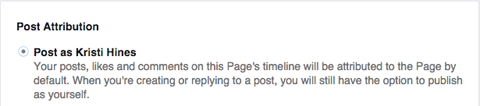
Већина предузећа ће желети да се постови приписују страници. Док објављујете исправке, и даље имате могућност да пребаците атрибуцију на свој лични профил.
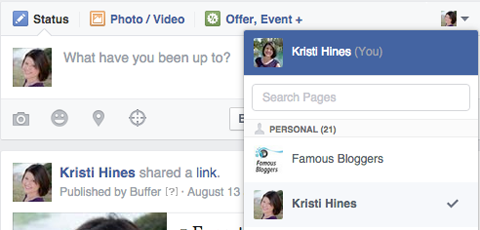
Можете такође промените атрибуцију за коментаре, ако желите.
Одлучите која ћете обавештења примати
Поставке обавештења вам омогућавају да конфигуришете како и када желите да будете обавештени о одређеним активностима у вези са вашом страницом.
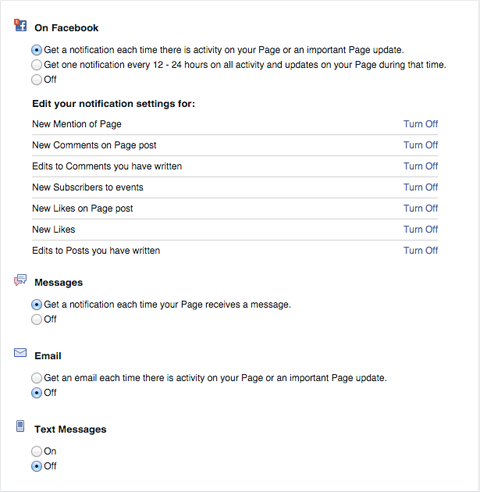
У зависности од количине активности коју примите и од тога колико брзо требате да одговорите, можете одаберите да укључите или искључите обавештења путем е-поште или текста. Сва обавештења добићете путем Фацебоок-а.
Додавање и уређивање улога странице
Додајте кориснике на своју Фацебоок страницу и по потреби уредите њихове улоге у подешавању Улоге странице.
Напомена: Администраторске привилегије желите да доделите само онима којима 100% верујете у свом послу. Они имају моћ да додају, уклањају и мењају улоге других корисника, укључујући вашу.
Упути се на овај графикон из Фацебоок-ова страница помоћи да бисте сазнали више о дозволама за сваку улогу.
Графикон треба да вам помогне да одредите који чланови тима треба да буду додати на вашу страницу и под којом улогом.
Конфигуришите апликације
Подешавања апликације вам омогућавају конфигуришите прилагођене картице који су додати на вашу Фацебоок страницу.
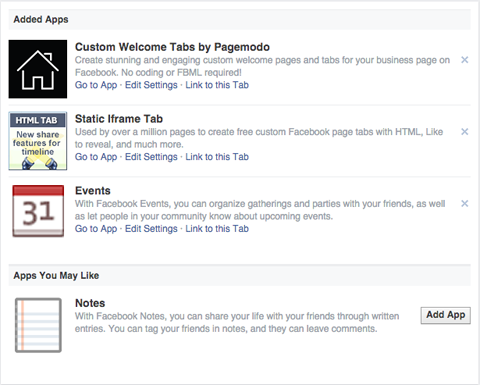
Ваш Фацебоок апликације направите прилагођени садржај који ће се појавити у менију испод насловне фотографије, као и оно што се налази у пољу Апликације на левој бочној траци странице.
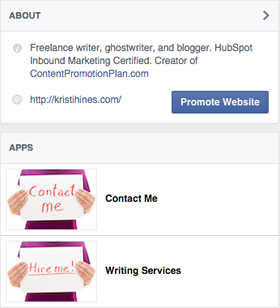
Одредите истакнута подешавања
Истакнута подешавања за вашу страницу вам омогућавају јавно прикажите друге странице које се свиђају вашој страници, као и ваш лични профил, пошто сте власник ваше странице.
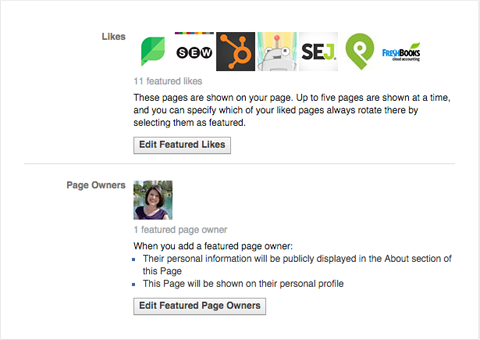
Истакнуте лајкове појављују се на левој бочној траци ваше странице. Користите овај одељак да бисте истакли друге странице у власништву вашег предузећа, добављача и партнера, као и истакнуте купце. Може се променити редослед овог одељка да се приказује изнад или испод ваших апликација, слика, видео снимака и постова посетилаца.
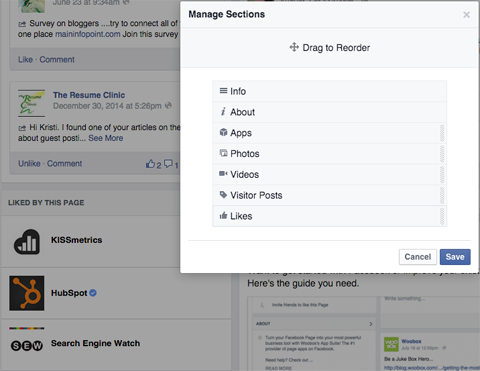
Власници истакнуте странице појављују се на картици О страници.
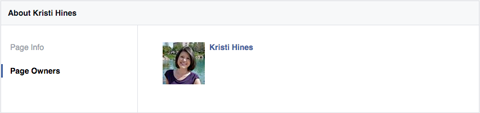
Поред објављивања на вашој страници на личном профилу, ово је једино место на којем ваш профил може бити повезан са Фацебоок страницом.
Проверите подешавања забрањених и других корисника
Поставке забрањених корисника не само да приказују људе којима сте забранили приступ вашој страници, већ вам омогућавају и прегледање преко људи који воле вашу страницу, странице које воле вашу страницу, претплатника и администратора ваше страна.
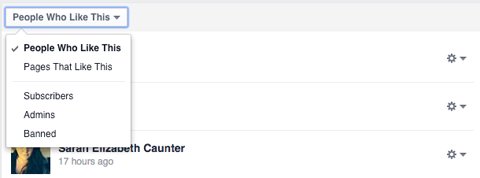
Кликните икону подешавања поред имена људи који воле вашу страницу да бисте им доделили одређене улоге странице ако желите да им помогну у управљању вашом страницом. Икона подешавања поред имена која сте забранили омогућава вам да опозовете забрану.
Поднесите захтеве путем подршке за странице
Ако сте затражили подршку за своју страницу, ти захтеви ће се појавити у одељку Подршка странице. Захтеви за подршку морају се слати путем одговарајућих веза у Центар за помоћ.
Погледајте дневник активности
Дневник активности вам омогућава погледајте све детаље свих активности на вашој страници. Ви имате способност да филтрирајте према властитим постовима, постови других, белешке, догађаји и друге врсте активности.
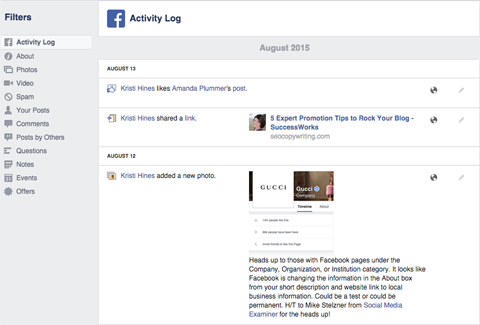
У зависности од врсте поста, кликните на икону оловке да бисте истакли опције, сакрити или избрисати пост.
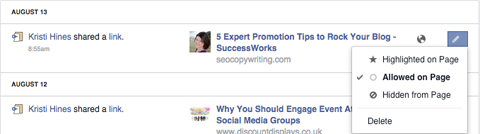
Ове опције вам такође омогућавају сакријте постове од других са ваше странице или се одзначите од постова.
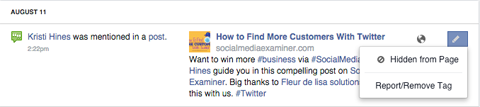
Кликните датум испод активности да бисте погледали Фацебоок пост, погледајте одређено ангажовање и одговорите на било који коментар.
У закључку
Као што видите, Фацебоок нуди велики број Карактеристике, алата и подешавања која ће вам помоћи да управљате својим Фацебоок пословна страница. Прегледајте све ове опције да бисте утврдили који ће вам бити од највеће помоћи Фацебоок маркетинг.
Шта ти мислиш? Које савете имате да бисте помогли људима да управљају својом Фацебоок страницом? Да ли управљате својом страницом директно на Фацебоок-у или путем независних алата? У коментарима поделите своје искуство и препоруке!